컴퓨터 화면 녹화 프로그램 추천 BEST 3
- IT & 전자기기/정보와 소식
- 2022. 2. 14.
컴퓨터 화면 녹화
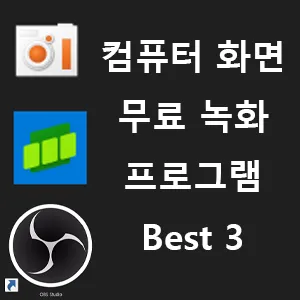
컴퓨터 화면 녹화를 통해 영상 파일로 저장하거나 공유를 하려면 당연히 녹화 프로그램이 필요하다.
이번 글을 통해 워터마크 없이 컴퓨터 화면 녹화가 가능한 무료 프로그램을 알아보자.
설치없이 윈도우 10, 11의 기본 기능 XBOX Game Bar 사용하기
특징
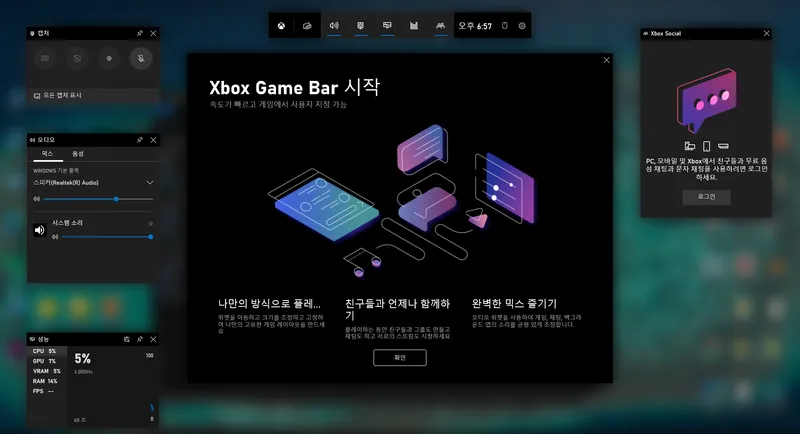
윈도우 10 또는 윈도우 11을 사용중이라면 별도의 소프트웨어 설치 없이 XBOX 게임바를 통해 녹화가 가능하다.
단축키 윈도우키+G를 누르면 실행할수 있고 녹화 시작 버튼 또는 윈도우키+alt+R을 눌러 단축키로 녹화를 시작할수 있다.
관련 정보
Xbox Game Bar를 사용하여 PC에서 게임 클립 녹화
Windows 11에서 기본 제공되는 Xbox Game Bar를 사용하면 PC 게임을 플레이하는 동안 동영상과 스크린샷을 캡처할 수 있습니다. 게임을 플레이하는 동안 키보드에서 Windows 로고 키 + G를 눌러 Xbox Game Bar
support.microsoft.com
간편하고 쉬운 녹화를 원하면 오캠
특징
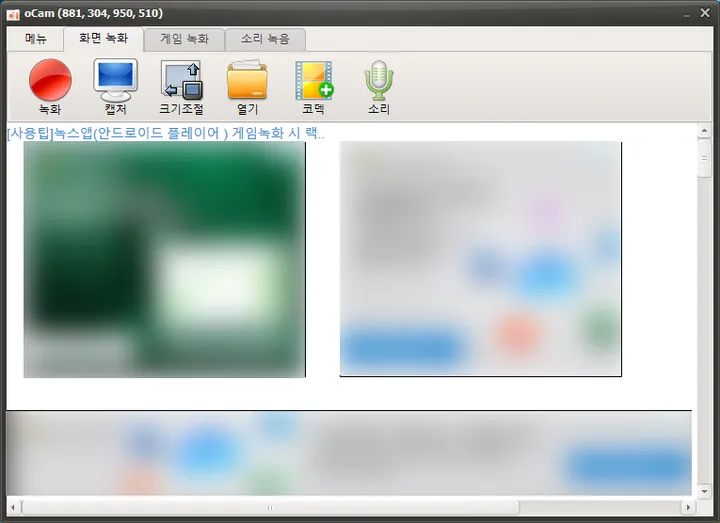
오캠은 GIF(움짤) 녹화, 화면, 게임 녹화를 직관적인 인터페이스로 누구나 쉬운 조작이 가능한 무료 녹화 프로그램이다.
지원 영상 포맷
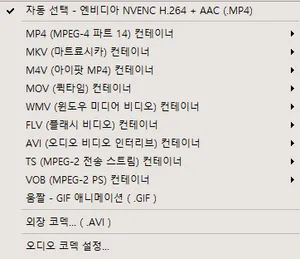
- mp4
- mkv
- mv4
- mov
- wmv
- flv
- avi
- ts
- vob
오캠 홈페이지 바로가기
오캠 소개 바로가기 - https://ohsoft.net/kor/ocam/intro.php?cate=1002
OH!SOFT - 오캠 소개
Copyright © 2021 Ohsoft.net. All Rights Reserved.
ohsoft.net
오캠 다운로드 바로가기 - https://ohsoft.net/kor/ocam/download.php?cate=1002
OH!SOFT - 오캠 다운로드
Copyright © 2021 Ohsoft.net. All Rights Reserved.
ohsoft.net
유료 버전과 차이
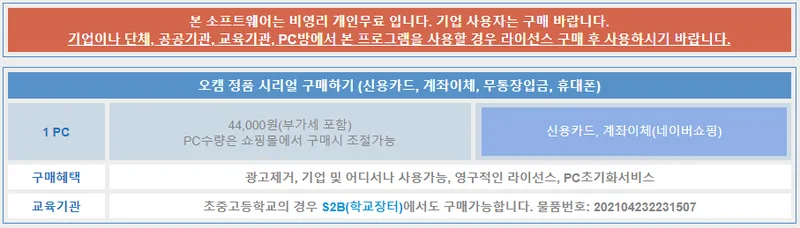
무료 버전은 광고가 뜬다는 단점이 있으며 광고를 제거 하려면 44,000을 내고 유료 버전으로 등록해야 한다.
유료버전은 기업을 포함해 어디서나 사용가능하며 영구 라이센스 방식이다.
다양한 설정과 기능을 원하면 OBS Studio
특징
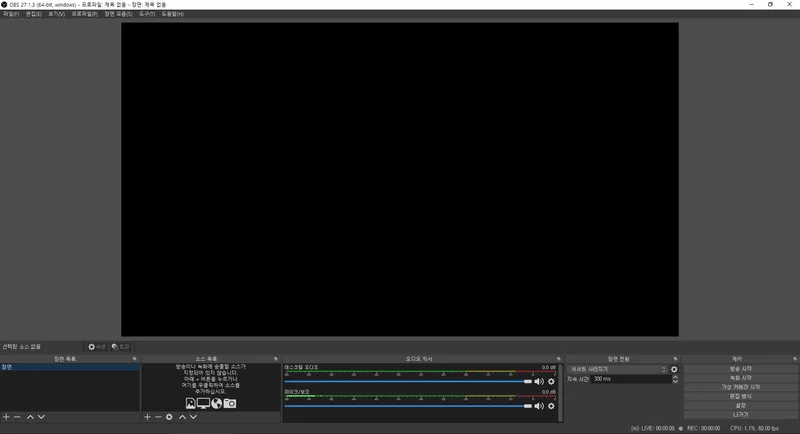
영상 녹화와 인터넷 방송 송출 기능을 가진 무료 오픈 소스 소프트웨어이며 한글을 지원한다.
다양한 플러그인과 편집 기능까지 가졌으나 초보자는 다루기 어려운 인터페이스가 단점이다.
지원하는 영상 녹화 포맷
- mp4
- mkv
- mov
- flv
- ts
OBS Studio 다운로드
OBS Studio 다운로드 바로가기 - https://obsproject.com/ko
Open Broadcaster Software | OBS
영상 녹화와 실시간 방송을 할 수 있는 무료 및 공개 소프트웨어입니다. 윈도우, 맥 혹은 리눅스 환경에서 빠르고 쉽게 방송 할 수 있습니다.
obsproject.com
참고
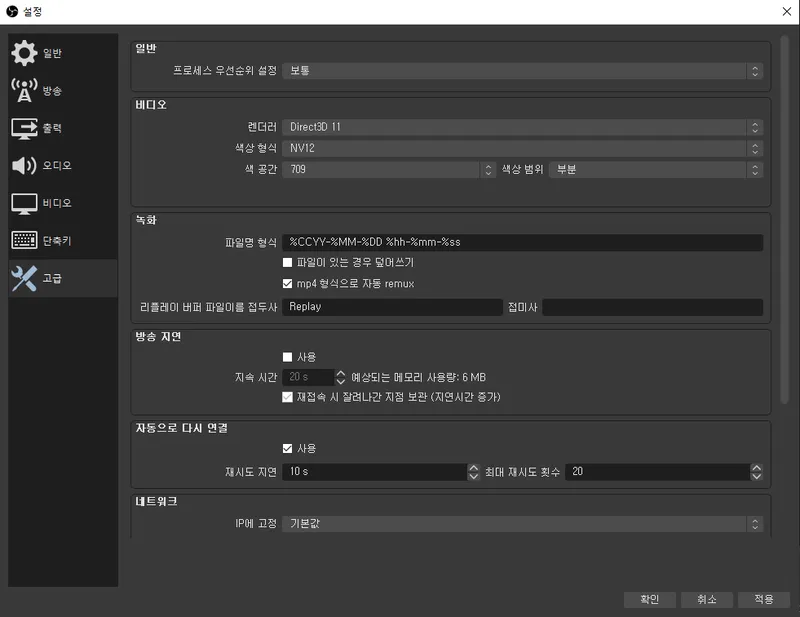
영상 녹화시 mkv로 출력 형식을 설정후 mp4 형식으로 자동 remux에 체크하는 설정을 추천한다.
위 설정을 추천하는 이유는 녹화 중 이상이 생겨 OBS가 종료되어도 녹화된 부분이 남아있기 때문이다.
'IT & 전자기기 > 정보와 소식' 카테고리의 다른 글
| 컴퓨터 그래픽스 운용기능사 시험정보와 출제기준 (0) | 2022.02.28 |
|---|---|
| 간편하게 내컴퓨터 사양 보는 법은? (0) | 2022.02.25 |
| 노트북 구매시 노트북 사양 보는 법 (0) | 2022.02.23 |
| 편리한 드라이버 설치 유틸 3DP Chip과 3DP Net (0) | 2022.02.20 |
| 갤럭시 공장초기화 방법은? (0) | 2022.02.12 |
| 컴퓨터부팅안될때 몇가지 해결 방법 (1) | 2022.02.09 |
| 키보드 배열에 대해 알아봅시다~ (0) | 2022.02.06 |
| 털린 내정보 찾기를 통한 개인정보 유출 확인하기 (0) | 2022.02.02 |